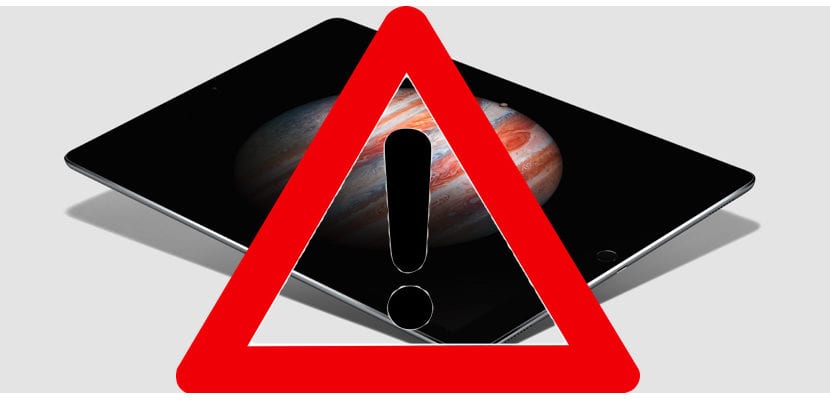
Hver gang den minste av huset får tilgang på en måte mye raskere til digitale enheter. En del av feilen ligger hos foreldrene for å prøve å underholde de yngste slik at de kan la dem være litt alene. Men ikke all feilen ligger hos foreldrene, men også hos utviklerne.
Siden Apple for et par år siden opprettet en ny kategori i App Store som heter Children, hvor vi kan finne applikasjoner for det minste av huset klassifisert etter alder, synes utviklerne av denne typen applikasjoner å ha sett den åpne himmelen og har fokusert på å utvikle apper for denne kategorien.
For tiden i App Store kan vi finn utviklere som Toca Boca, Sago Mini eller Pepi Play som tilbyr oss noen fantastiske applikasjoner for det minste av huset, som i tillegg til å underholde, lærer dem. Men enheten brukes sporadisk av det minste i huset og noen ganger av de ikke så unge. Det er da vi må ta hensyn til typen innhold de har tilgang til.
Når barna våre vokser opp deres interesser og smak endres, og vi må prøve å tilpasse oss dem. Spillene du likte før er ikke de samme spillene du liker nå. Tegneseriefilmer tar baksetet, det samme skjer med bøker, TV-serier, websider ...
heldigvis iOS lar oss kontrollere typen innhold som kan vises på vår iPad. Så vi kan begrense tilgangen til visse potensielt feil applikasjoner for innholdet deres i tillegg til å begrense innholdet som er tilgjengelig, enten det er filmer, bøker, applikasjoner, websider ... For å begrense tilgangen til upassende innhold fra iPad-en vår har vi forskjellige alternativer.
Begrens apper på iPad
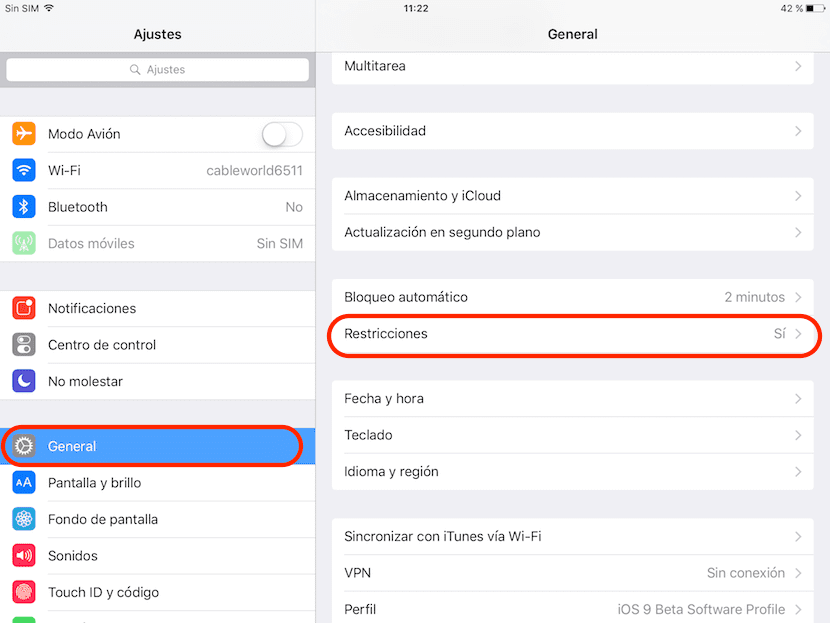
- Først av alt setter vi kursen opp Justeringer
- Innenfor Innstillinger ser vi etter alternativet general.
- Nå setter vi kursen opp restriksjoner. Hvis vi ikke har dem aktivert, først enhetene vil ikke be oss om å opprette et passord for å forhindre at noen deaktiverer dem.
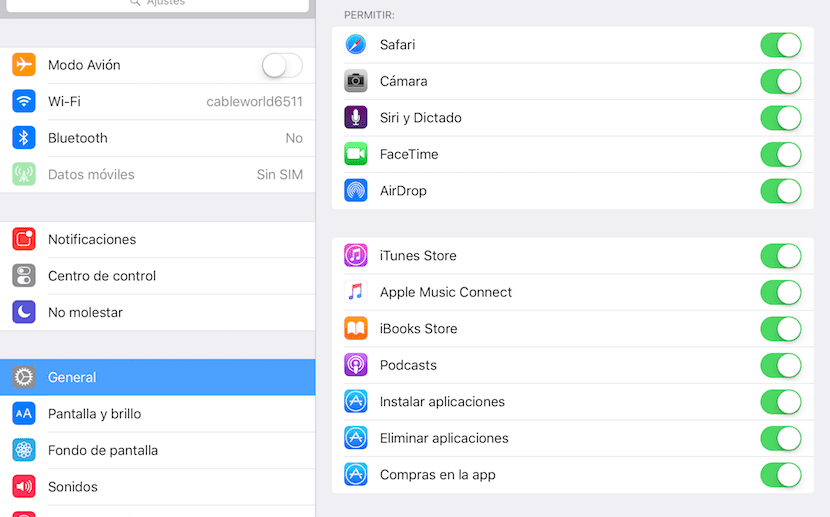
- Innenfor begrensningene vises først systemfunksjonene og applikasjonene som vi kan blokkere som Safari, Camera, Siri, FaceTime, AirDrop, iTunes Store, Apple Music, iBooks Store, Podcast og Delete, slett og kjøp apper. For å blokkere bruken av noen av dem, må vi bare fjerne merket for boksen, som standard er merket med grønt.
Begrens innhold på iPad
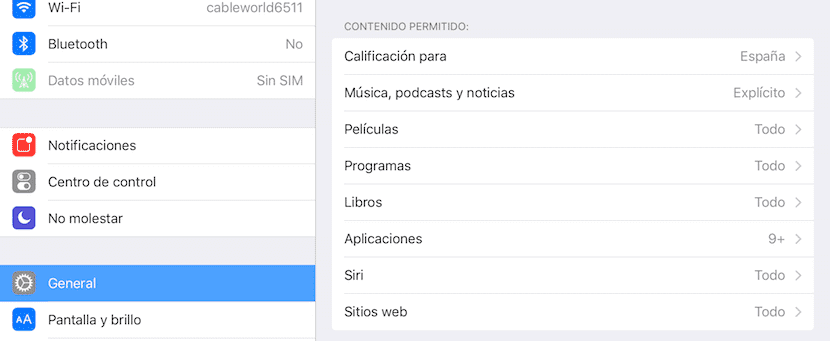
Den neste gruppen med alternativer vi finner er relatert til innholdet som kan vises på enheten. Først og fremst finner vi klassifiseringen basert på landet vi befinner oss i. Neste finner vi begrensningene vi kan etablere avhengig av om det er musikk, filmer, TV-serier, bøker, applikasjoner, Siri eller nettsteder.

Hvis vi for eksempel vil forhindre at vår unge sønn spiller Modern Combat 5, går vi til Applications og vi fjerner avmerkingen for minstealder anbefales for dette spillet. På denne måten vises ikke applikasjonen på iPad når begrensningene er aktivert. Et annet eksempel finnes i filmene, hvor vi også kan begrense reproduksjonen i henhold til klassifiseringen av filmene vi tidligere opprettet og som passer for barnet vårt.
Begrens personvernet på iPad
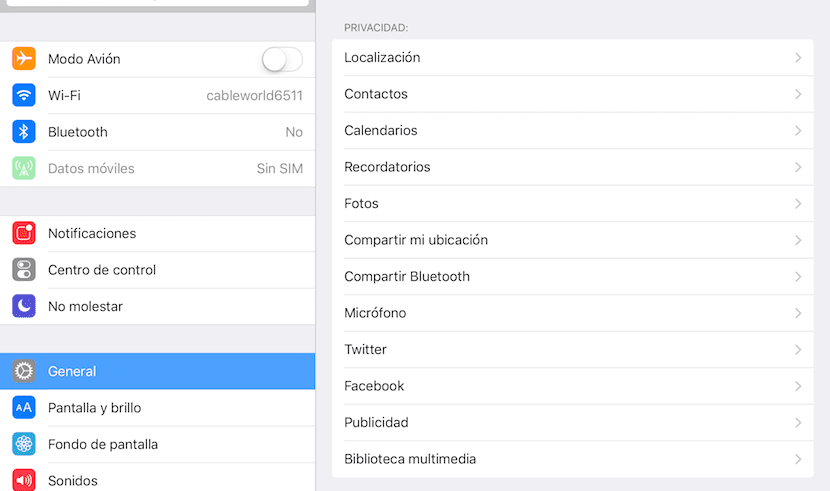
Dette alternativet tillater oss eliminere tilgangene vi tidligere har godkjent til de forskjellige applikasjonene som vi har installert på iPad. For eksempel, i Photos, finner vi applikasjonene vi har gitt tilgang til for å kunne få tilgang til hjulet vårt enten for å lagre bildene vi tar eller dele gjennom applikasjonen.
Begrens tillatte endringer på iPad
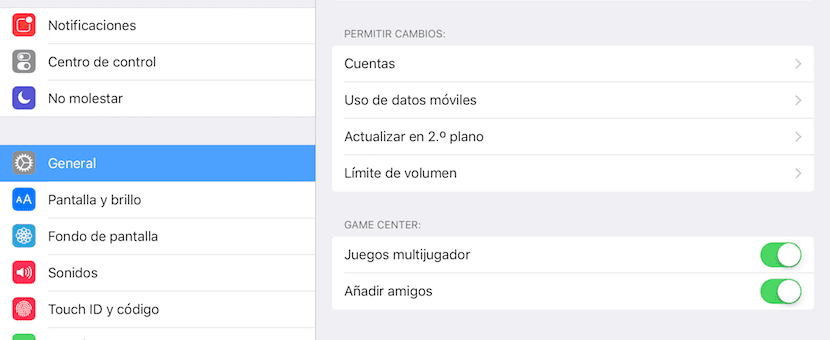
Dette alternativet lar deg unngå gjøre endringer i bruken av mobildata (deaktivere dem), bakgrunnsoppdateringer og i tillegg til å forhindre at e-postkontoer blir lagt til, redigert eller slettet fra Mail-applikasjonen.
Begrens alternativer i Game Center
Selv det jævla spillsenteret har sine egne begrensninger. Denne menyen tillater oss begrense lemlestende spill og legge til nye venner. Det beste er å alltid ha dette alternativet deaktivert direkte fra Game Center-alternativet.
